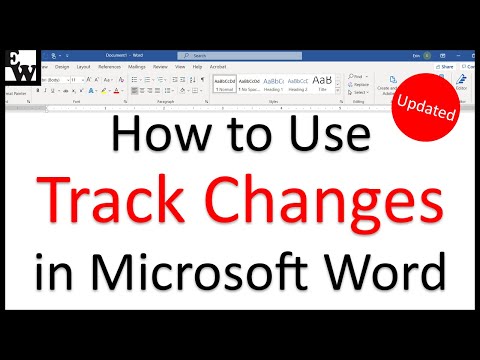Olemme kaikki olleet tilanteessa, jossa yksi käsi tai toinen yksinkertaisesti ei ole käytettävissä vastaamaan tekstiviestiin ja Android-puhelimien yhä kasvavaan kokoon, joka alkaa olla entistä enemmän. Hyvä uutinen on, että Google-näppäimistöllä on nyt paljon tarvittu ominaisuus: yhden käden tila.
Yksikäsitteinen tila pohjimmiltaan ottaa tavallisen näppäimistön, kutistuu alas ja pakottaa sen toiselle puolelle tai toiselle. Tämä tekee siitä paljon helpompaa, tyypillisesti yhdellä kädellä. Tai, luultavasti tarkemmin, yksi peukalo. Mutta "One Thumb Mode" kuulostaa typerältä, joten on järkevää, miksi he pysyivät poissa kyseisestä nimestä.
Mutta minä poistun. Näin voit tarkastella yhden käden tilaa itsellesi uusimman Google Keyboard -version avulla.
Ensinnäkin tarvitset asennetun näppäimistön version 5.0. Se on melko uusi, ja Play Store -päivitykset yleensä siirtyvät käyttäjille vaiheittain, joten sinulla voi jo olla sitä - mutta jos et, voit joko odottaa muutaman päivän tai saada sen suoraan APK Mirrorilta - erittäin luotettava ja luotettava sivuston ladattavaksi ilmaiseksi Play Store -sovellukset (mitään sisältöä ei makseta, joten se ei ole merirosvopaikka). Jos teet tämän, varmista, että tartu oikeaan versioon, sillä on sekä 32-bittisiä että 64-bittisiä versioita, joten tarkista puhelimesi, mitä tarvitset.
Okei, pysykää minua täällä: kun olet asentanut näppäimistön, sinun on painettava pilkulla avaimella pitkään, ja työnnä peukalosi vasemmalle kuvakkeelle - se näyttää pieneltä kädeltä neliön yli. Jotenkin GoogleLandissa tämä tarkoittaa "näppäimistön pienentämistä."




Nyt haasteeseen: voitko kirjoittaa yhtä nopeasti peukalolla pienellä näppäimistöllä kuin kahdella täysikokoisella näppäimistöllä? Ja mene!